solidworks安装指导方法
SOLIDWORKS网络版安装说明
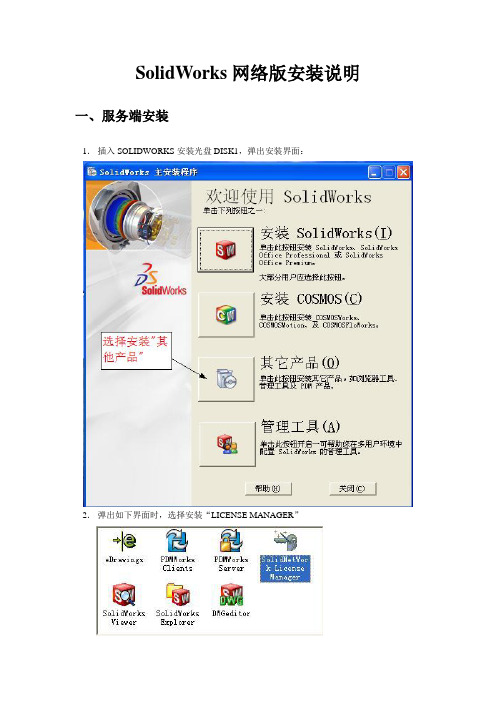
SolidWorks网络版安装说明一、服务端安装
1.插入SOLIDWORKS安装光盘DISK1,弹出安装界面:
2.弹出如下界面时,选择安装“LICENSE MANAGER”
3.为LICENSE MANAGER 选择安装路径(最好不要更改默认路径)
4.安装过程中弹出以下界面:
选择“下一步”,选择“读取”,在“读取许可证”对话框中选择“浏览”,找到许可证文件,再“打开”、“确定”。
可以看到许可的数量和截止日期:
5.接下来检查服务程序是否启动,运行“SolidNetWork许可管理员”
可以在“服务器清单”下找到服务器,格式为――端口号@机器名(或端口号@服务器IP 地址):
6.切换到“许可证的使用”,检查许可证总数是否正确:
如果许可证数为零,可以尝试以下步骤(切换到“服务器管理”):
如果仍有问题,请确认服务器是否安装正确。
直至出现正确的数量,服务端程序即安装完毕:
二、客户端安装
7.在客户端光驱中放入DISK1,自动播放,选择安装主程序(如果没有光驱,可以在某台有光驱的电脑上将所有光盘中的内容拷贝到同一个文件夹中,再通过网络寻找该文件夹,打开“\swwi\ swsetup.exe”,执行安装):
安装完毕,即可使用。
SOLIDWORKS PDM 2022 SOLIDWORKS Manage 2022安装指南.pdf

/Visualize安装指南SOLIDWORKS PDM 2022/SOLIDWORKS Manage 2022内容1SOLIDWORKS PDM和SOLIDWORKS Manage安装指南 (8)2安装概述 (10)必要的安装组件 (11)可选安装组件(仅对于SOLIDWORKS PDM Professional) (13)SOLIDWORKS PDM调用情形 (13)系统要求 (16)安装摘要 (16)安装帮助 (17)3安装和配置SQL Server (18)SQL服务器支持 (18)安装SQL Server (19)安装SQL Server之前 (19)执行SQL Server安装 (19)安装SQL Server之后 (22)验证SQL Server安装 (22)升级到SQL Server2016、2017或2019 (22)执行SQL Server2016、2017或2019的升级 (23)升级到SQL Server2016、2017或2019之后 (25)SQL Server疑难解答 (25)客户端不能处理文件库 (25)SOLIDWORKS PDM管理功能失败 (25)SOLIDWORKS PDM不能连接到服务器 (26)更改SQL Server登录帐户 (26)创建新的SQL登录帐户 (26)对SOLIDWORKS PDM存档使用新的SQL登录名 (27)向SQL用户授予访问现有SOLIDWORKS PDM文件库数据库的db_owner权限 (27)SQL权限不足 (28)4安装和配置SQL Server Express (29)安装SQL Server Express数据库引擎 (30)安装SQL Server Management Studio (33)安装SQL Server Express之后 (33)启用SQL Serve远程访问选项 (33)激活SQL Server TCP/IP协议 (34)配置SQL Server Express实例以侦听固定的TCP端口 (34)验证SQL Server Express安装 (34)将SQL Server Express升级到SQL Server (35)5安装SOLIDWORKS PDM (36)下载安装介质 (37)通过SOLIDWORKS安装管理程序启动安装 (37)通过InstallShield向导启动安装 (37)安装SOLIDWORKS PDM数据库服务器 (38)安装数据库服务器之前 (39)执行数据库服务器安装 (39)安装SOLIDWORKS PDM存档服务器 (40)安装存档服务器之前 (41)执行存档服务器安装 (41)为客户端/服务器通信打开端口 (45)在WAN环境中添加存档服务器 (46)安装和配置SolidNetWork许可 (47)安装SolidNetWork License Manager (47)激活SolidNetWork许可 (48)在防火墙环境中使用SolidNetWork许可服务器 (49)SolidNetWork许可管理 (49)许可 (52)安装SOLIDWORKS PDM Web2(仅限SOLIDWORKS PDM Professional) (55)安装Web2之前 (55)执行Web2Server安装 (57)在运行Web2的IIS服务器上创建库视图 (58)配置SOLIDWORKS PDM Web2 (58)安装SOLIDWORKS PDM Web API服务器(仅限SOLIDWORKS PDM Professional) (66)执行Web API服务器安装 (66)安装SOLIDWORKS PDM客户端 (66)安装客户端之前 (67)使用安装向导安装客户端 (68)安装eDrawings (70)将SOLIDWORKS PDM客户端/服务器从Standard升级到Professional (70)启用日志记录以疑难解答安装问题 (70)创建SOLIDWORKS PDM客户端管理映像 (71)使用Active Directory调用客户端 (71)调用SOLIDWORKS PDM时激活日志记录 (73)执行脚本化SOLIDWORKS PDM无声安装 (73)6使用SOLIDWORKS安装管理程序 (76)SOLIDWORKS PDM (76)PDM服务器组件列表 (77)了解PDM客户端之间的区别 (78)安装PDM服务器之前 (79)使用SOLIDWORKS安装管理程序安装PDM服务器 (79)使用SLDIM安装PDM客户端 (80)7创建和分发文件库视图 (82)库的生成 (82)先决条件 (82)添加存档服务器 (83)登录存档服务器 (83)生成库 (84)为文件库配置SolidNetWork许可服务器 (89)使用视图设置向导创建文件库视图 (89)启用带Windows防火墙广播 (92)多个用户配置文件使用共享文件库视图 (92)在终端服务器上使用SOLIDWORKS PDM (93)创建文件库视图设置文件 (93)脚本化文件库视图设置 (94)使用Microsoft Windows Active Directory分发文件库视图 (95)查找SOLIDWORKS PDM库ID (96)接收分发的文件库视图 (96)在WAN环境中分发文件库视图 (97)手动配置向SOLIDWORKS PDM客户端公布的存档服务器 (97)手动指定SOLIDWORKS PDM设置组策略 (97)SOLIDWORKS PDM设置策略选项 (98)8将库从Standard升级到Professional (101)将SolidNetWork许可从Standard升级到Professional (101)激活Professional许可 (102)升级Standard库 (102)将SOLIDWORKS PDM客户端/服务器从Standard升级到Professional (103)升级文件库之后 (103)9配置内容搜索(仅对于SOLIDWORKS PDM Professional) (104)内容搜索概述 (104)建议的计算机配置 (105)将Windows搜索用于内容搜索 (105)安装Windows搜索服务 (105)启用Windows搜索服务 (106)设置Windows搜索 (106)对Windows搜索的存档进行索引 (106)索引SOLIDWORKS PDM Professional文件库存档 (107)在非SQL Server系统上配置索引服务 (108)使用索引服务器名更新文件库数据库 (108)更改数据库服务器登录帐户 (108)更改SQL Server登录帐户 (109)添加索引服务器过滤器 (109)压缩的存档(gzip)过滤器 (110)管理文件库索引目录 (110)删除文件库索引 (110)10备份和还原文件库 (112)备份文件库数据库 (112)备份SOLIDWORKS PDM主数据库 (113)备份存档服务器设置 (113)备份存档文件 (114)安排数据库备份时间 (114)启动SQL Server代理 (114)设置数据库备份的维护计划(仅限SOLIDWORKS PDM Professional) (115)还原文件库 (117)还原SQL Server文件库数据库 (117)核实ConisioMasterDb还原 (118)还原存档服务器和文件库存档 (118)11升级SOLIDWORKS PDM (119)关于Enterprise PDM升级 (119)升级之前 (119)确定当前版本 (120)确定已经应用了哪些更新 (121)升级存档服务器 (121)升级数据库服务器 (121)安装或升级SolidNetWork License Manager (122)升级文件库 (123)升级文件库数据库 (123)升级文件库档案 (124)在SOLIDWORKS PDM中升级Toolbox (130)12升级SOLIDWORKS文件 (132)升级SOLIDWORKS文件 (132)所需升级实用程序软件 (133)系统要求 (133)安装文件版本升级实用程序 (134)准备升级 (134)选取版本设定 (134)生成文件的新版本 (136)覆盖文件的现有版本 (139)进行尝试性文件升级 (147)运行升级实用程序 (147)生成和使用工作指南文件 (148)完成被中断的升级 (149)升级之后 (149)升级日志的文件名格式 (149)管理备份文件 (150)备份文件生成 (150)从备份恢复未正确升级的版本 (150)13其它配置 (152)管理SQL事务日志大小 (152)更改到简单恢复模式 (152)减少事务日志的大小 (152)将SOLIDWORKS PDM配置为仅使用IP地址进行通信 (153)更新存档服务器以使用IP地址进行通信 (153)更新SQL服务器以使用IP地址进行通信 (153)更新SOLIDWORKS PDM客户端以使用IP地址进行通信 (153)核实IP地址通信 (154)将服务器组件移到另一个系统 (154)将文件复制到新服务器 (154)配置已经移动的SQL文件库数据库 (155)移动SolidNetWork License Manager (155)移动SOLIDWORKS PDM数据库服务器 (156)配置已移动的存档服务器 (156)更新客户端注册表项 (157)更新复制设定(仅对于SOLIDWORKS PDM Professional) (158)核实服务器的移动 (158)14安装SOLIDWORKS Manage Professional (159)SOLIDWORKS Manage服务器组件列表 (159)SOLIDWORKS Manage客户端类型和许可证 (160)SOLIDWORKS Manage的先决条件和系统要求 (161)使用SOLIDWORKS安装管理程序来安装SOLIDWORKS Manage (162)安装SOLIDWORKS Manage服务器 (162)安装SOLIDWORKS Manage客户端 (162)编辑SOLIDWORKS Manage配置文件 (163)15配置SOLIDWORKS Manage Professional和Microsoft IIS (165)首次登录到SOLIDWORKS Manage (165)使用SOLIDWORKS PDM的SOLIDWORKS Manage插件 (168)使用SOLIDWORKS的SOLIDWORKS Manage插件 (169)配置IIS (169)验证IIS文件服务器 (170)IIS故障排除 (171)1SOLIDWORKS PDM 和SOLIDWORKS Manage 安装指南SOLIDWORKS ®PDM 和SOLIDWORKS Manage 安装指南为SOLIDWORKS PDM 、SOLIDWORKS Manage 、SQL Server Express 和SQL Server 提供安装和配置说明。
Solidworks 2020 SP0破解安装方法
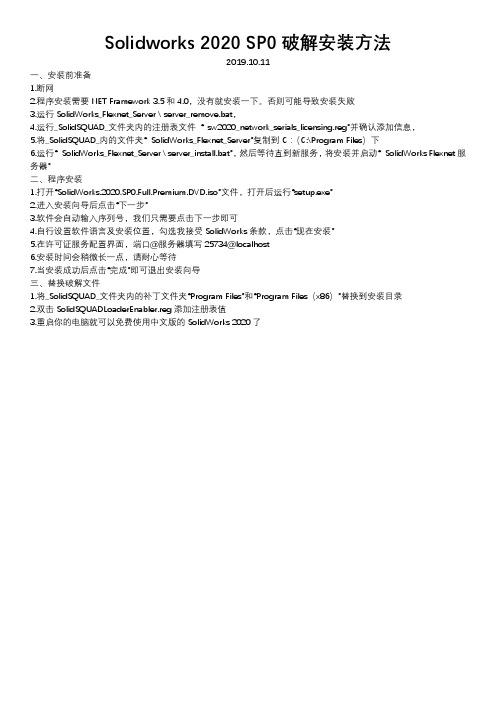
Solidworks 2020 SP0破解安装方法2019.10.11一、安装前准备1.断网2.程序安装需要NET Framework3.5和4.0,没有就安装一下。
否则可能导致安装失败3.运行SolidWorks_Flexnet_Server \ server_remove.bat,4.运行_SolidSQUAD_文件夹内的注册表文件“sw2020_network_serials_licensing.reg”并确认添加信息,5.将_SolidSQUAD_内的文件夹“SolidWorks_Flexnet_Server”复制到C:(C:\Program Files)下6.运行“SolidWorks_Flexnet_Server \ server_install.bat”,然后等待直到新服务,将安装并启动“SolidWorks Flexnet服务器”二、程序安装1.打开“SolidWorks.2020.SP0.Full.Premium.DVD.iso”文件,打开后运行“setup.exe”2.进入安装向导后点击“下一步”3.软件会自动输入序列号,我们只需要点击下一步即可4.自行设置软件语言及安装位置,勾选我接受SolidWorks条款,点击“现在安装”5.在许可证服务配置界面,端口@服务器填写25734@localhost6.安装时间会稍微长一点,请耐心等待7.当安装成功后点击“完成”即可退出安装向导三、替换破解文件1.将_SolidSQUAD_文件夹内的补丁文件夹“Program Files”和“Program Files(x86)”替换到安装目录2.双击SolidSQUADLoaderEnabler.reg添加注册表值3.重启你的电脑就可以免费使用中文版的SolidWorks 2020了。
Solidworks安装教程
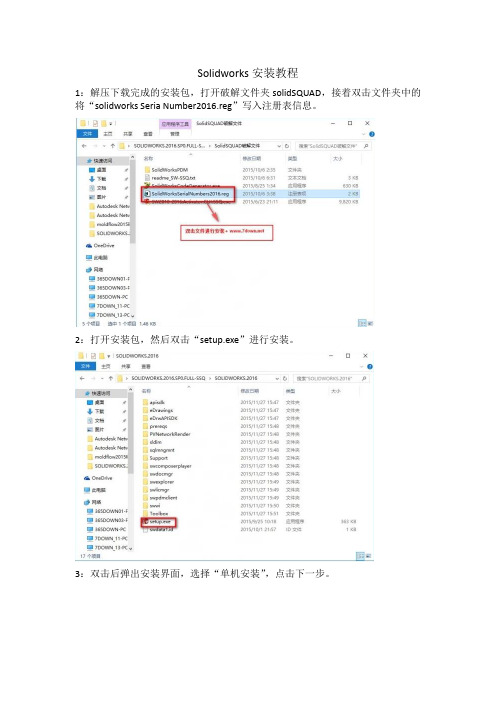
Solidworks安装教程
1:解压下载完成的安装包,打开破解文件夹solidSQUAD,接着双击文件夹中的将“solidworks Seria Number2016.reg”写入注册表信息。
2:打开安装包,然后双击“setup.exe”进行安装。
3:双击后弹出安装界面,选择“单机安装”,点击下一步。
4:安装过程中,序列号填写界面中序列号已经自动加载,只需保留3D设计和模拟的序列号,将其余的序列号都删掉,接着再断开网络,点击“下一步”安装。
5:由于已断开网络,程序会弹出连接错误,点击“取消”即可。
6:选择软件的安装目录,可自行选择,勾选接受协议,点击“现在安装”。
7:进入安装程序,时间稍微久些,请耐心等待……
8:安装完成后,打开破解文件夹中的“SW2010-2016.Activator.GUI.SSQ.exe”,打开后点击下面的按钮“Activate”。
9:等到弹出小窗口提示“ALL done! Enjoy”的时候,点击“OK”就完成破解。
10:安装破解完成,谢谢!。
SolidWorks2020详细步骤安装教程

SolidWorks2020详细步骤安装教程SolidWorks 2020 提供了许多增强和改进功能,其中大多数是直接针对客户要求而做出的增强和改进,这些增强功能可以帮助您加速和改进产品开发流程。
从概念设计到制造产品,设计、模拟、制造和协作方面的改进让您可以使用新的工作流程来缩短上市时间和提高产品质量,并降低制造成本。
对3D制作有需求的朋友千万不能错过,专业的CAM、CAE分析软件等你来尝试!推荐的电脑配置:处理器:i5以上或同级别。
内存:16G-32G。
显卡:4G独显或8G独显固态硬盘:125G以上系统:win10-64注:安装前断网关杀毒。
1、解压好下载的_SolidSQUAD_,双击运行sw2020_network_serials_licensing.reg;2、依次点击确定,是;3、将_SolidSQUAD_文件夹下的SolidWorks_Flexnet_Server复制到C盘根目录;4、管理员身份运行C盘SolidWorks_Flexnet_Server文件夹下的server_install.bat;5、出现服务已经成功启动后按任意键结束;6、打开下载好,解压后的solidworks2020文件夹下的setup运行;7、出现如图对话框,点击确定;8、选择在此计算机上安装,点击下一步;9、下一步;10、出现下图对话框,点击取消;11、更改安装位置,点击我接受,点击现在安装;12、出现下图对话框,点击确定;13、正在安装;14、如图勾选,点击完成;15、打开解压后_SolidSQUAD_文件夹下的Program Files文件夹下的SOLIDWOKS Corp文件夹,复制替换至安装位置的同名文件夹;注:我们这里没有全部复制,因为我有些功能没有安装,大家根据自己选择,不懂的直接全部复制。
15、点击解压后_SolidSQUAD_文件夹下的SolidSQUADLoaderEnabler.reg;16、如下图,点击是,确定;17、安装后打开如图。
SolidWorks安装指南
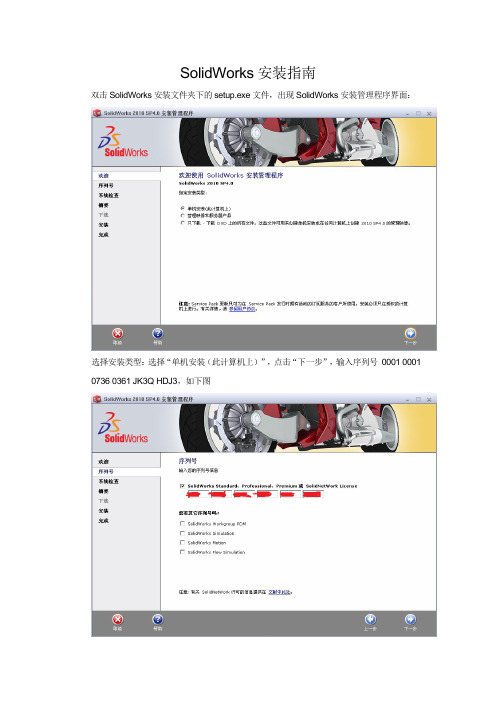
SolidWorks安装指南
双击SolidWorks安装文件夹下的setup.exe文件,出现SolidWorks安装管理程序界面:
选择安装类型:选择“单机安装(此计算机上)”,点击“下一步”,输入序列号 0001 0001 0736 0361 JK3Q HDJ3,如下图
等待系统检查,会返回“重试”或“取消”界面,选择“取消”,会接着往下安装。
选择取消后,按提示往下安装,选择安装类型:
在产品项里通过更改选择要安装的模块,安装位置项更改安装路径,Toolbox项更改Toolbox 的安装路径,建议统一都安装在X:\Program Files文件夹下(X为盘符),如:D:\Program Files\SolidWorks Corp,D:\Program Files\SolidWorks Data。
如下图:
都设好后,选择“现在安装”,就开始安装了。
约30分钟多,就可以完成了。
solidworks安装方法

1、SolidWorks 2008 主程序进入 Swwi\data\目录,双击“swsetup.exe”安装。
安装过程中注意选“SolidWorks Office Preminus”项。
拷贝:crock\目录中的“sldappu.dll”至安装目录覆盖原文件,以完成解密。
重启系统后,SolidWorks 2008即可正常使用。
2、组件1:swexplorer进入:swexplorer\目录,双击“setup.exe”安装。
均选默认选项。
安装完成后,eDrawings 2008 亦同时安装好了。
3、组件2:swviewer (SolidWorks 文件浏览器)进入:swviewer\目录,双击“setup.exe”安装。
均选默认选项。
4、组件3、Dwgeditor (AUTOCAD格式的“.DWG”文件编辑器)进入:Dwgeditor\目录,双击“setup.exe”安装。
均选默认选项。
-------------------------------------------------------------------------------- 回答:雪中情级别:大师时间:03-31 20:161.断开网络,可以关闭杀毒软件来提高安装速度。
2.安装Solidworks2008 SP0 使用SN:[9916 5719 6888 1432 57K7 Q892],取消许可证服务器。
3.重启,断网,关闭杀毒软件提高安装速度。
3.安装SP3更新文件\sw2008-0.0-3.0-i\swspmanager.exe4.复制ibfs32.dll到[X]:\WINDOWS\system32\目录下5.双击lz0-sw2008.reg,导入注册表。
6.复制sw2008.lic 到[Y]:\Program Files\Solidworks\目录下的外还可以作如下安装,从SP2.1成功升级到SP03可用SP2.1破解文件,安装SP3更新文件\sw2008-0.0-3.0-i\swspmanager.exe安装cosmosworks2k8sp2.1,选COSMOSWorks 序号:0001 0001 0736 0361 JK3Q HDJ3安装cosmosmotion2k8sp2.1,选 COSMOSMotion 序号:0001 0001 0736 0361 JK3Q HDJ3安装cfwIEnglish2k8sp2.1,选 COSMOSFloWorks 序号:0001 0001 0736 0361 JK3Q HDJ3COPY ibfs32.dll (8.5K)到[X]:\WINDOWS\system32\目录下双击sw2008.reg,导入注册表。
破解版SolidWorks 2022版详细安装步骤
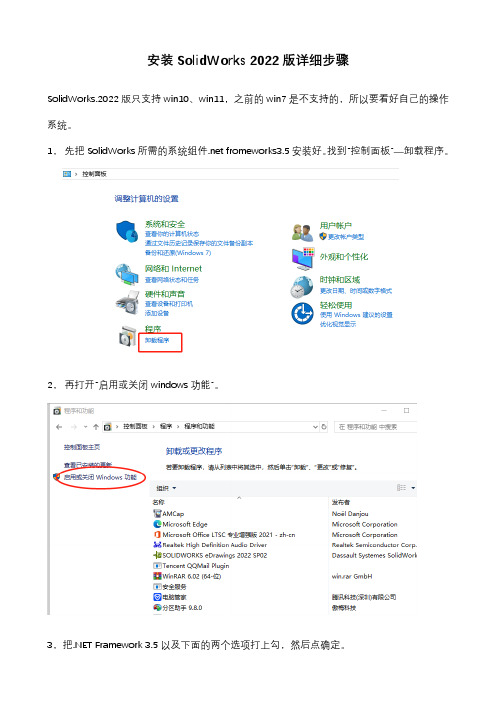
安装SolidWorks 2022版详细步骤SolidWorks.2022版只支持win10、win11,之前的win7是不支持的,所以要看好自己的操作系统。
1,先把SolidWorks所需的系统组件.net fromeworks3.5安装好。
找到“控制面板”—卸载程序。
2,再打开“启用或关闭windows功能”。
4,点击“让Windows更新为你下载文件”。
5,然后系统会自动下载所需文件,然后会自动应用所做的更改。
如下两图。
6,完成所做的更改后,关闭。
那证明组件及环境已经安装完成了。
7,现在开始破解的步骤,这里很关键了。
要把网络断开(把网线拨掉,或者网卡禁用)8,找到安装包里面的“_SolidSQUAD_”文件夹,双击“sw2022_network_serials_licensing”。
8,直接点击“是”。
9,点“确定”。
10,把SolidWorks_Flexnet_Server整个文件夹复制到安装根目录下,比如默认安装到C盘的,就复制到C盘根目录下。
11,在此文件夹找到“server_install.bat”右键,用管理员权限运行。
12,运行后,solidworks 服务启动成功,按任意退出来就好了。
13,回到SolidWorks.2022.SP2.Premium.DVD安装里面找到setup.exe文件直接运行开始安装。
14,直接点击“确定”。
15,如图,下一步。
16,默认,下一步继续。
17,点击“取消”。
18,这里一般情况下勾选“我接受solidworks条款”,默认安装就行,但有些朋友也可以选择“更改”,进去选择自己想要安装的组件,因为里面有很多组件可能是用不到的。
如果不知道哪些用到,哪些用不到,就直接默认安装就行。
19,在弹出的对话框里选择“确定”,之后就是漫长的安装过程,只需等待就好。
20,安装完了确定出来。
21,在安装包里找到这个文件夹\_SolidSQUAD_\Program Files\SOLIDWORKS Corp,把里面的所有文件夹复制。
solidworks2016安装教程及破解方法
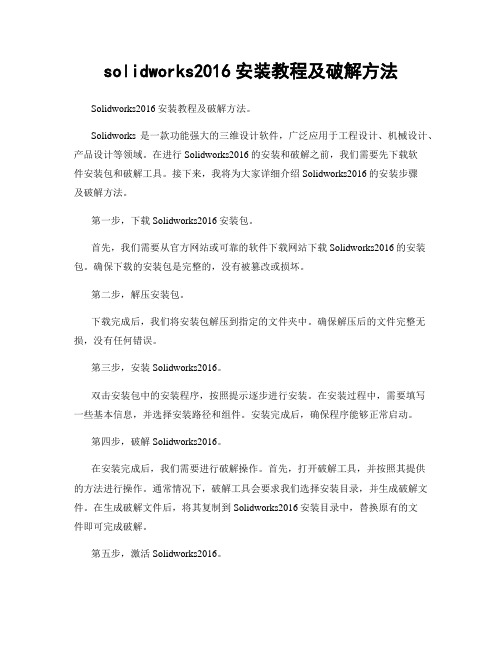
solidworks2016安装教程及破解方法Solidworks2016安装教程及破解方法。
Solidworks是一款功能强大的三维设计软件,广泛应用于工程设计、机械设计、产品设计等领域。
在进行Solidworks2016的安装和破解之前,我们需要先下载软件安装包和破解工具。
接下来,我将为大家详细介绍Solidworks2016的安装步骤及破解方法。
第一步,下载Solidworks2016安装包。
首先,我们需要从官方网站或可靠的软件下载网站下载Solidworks2016的安装包。
确保下载的安装包是完整的,没有被篡改或损坏。
第二步,解压安装包。
下载完成后,我们将安装包解压到指定的文件夹中。
确保解压后的文件完整无损,没有任何错误。
第三步,安装Solidworks2016。
双击安装包中的安装程序,按照提示逐步进行安装。
在安装过程中,需要填写一些基本信息,并选择安装路径和组件。
安装完成后,确保程序能够正常启动。
第四步,破解Solidworks2016。
在安装完成后,我们需要进行破解操作。
首先,打开破解工具,并按照其提供的方法进行操作。
通常情况下,破解工具会要求我们选择安装目录,并生成破解文件。
在生成破解文件后,将其复制到Solidworks2016安装目录中,替换原有的文件即可完成破解。
第五步,激活Solidworks2016。
完成破解后,我们需要进行激活操作。
打开Solidworks2016程序,按照提示输入激活码或进行在线激活。
完成激活后,我们就可以正常使用Solidworks2016了。
总结。
通过以上步骤,我们成功地完成了Solidworks2016的安装和破解。
在进行安装和破解时,需要注意选择可靠的安装包和破解工具,确保操作的准确性和安全性。
希望以上内容能够对大家有所帮助,祝大家使用愉快!。
solidworks2016安装教程及破解方法
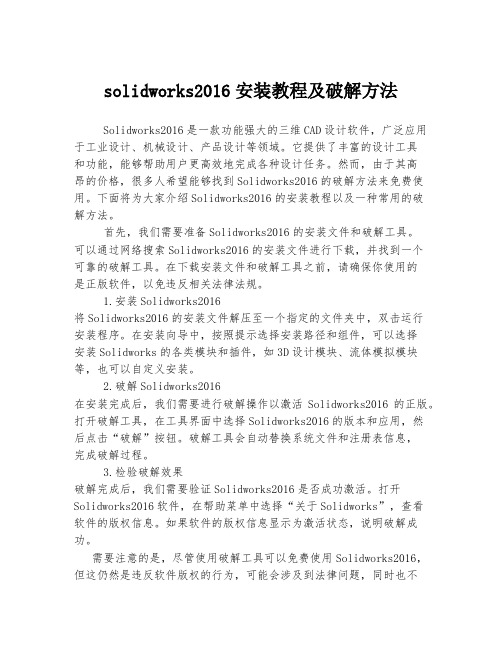
solidworks2016安装教程及破解方法Solidworks2016是一款功能强大的三维CAD设计软件,广泛应用于工业设计、机械设计、产品设计等领域。
它提供了丰富的设计工具和功能,能够帮助用户更高效地完成各种设计任务。
然而,由于其高昂的价格,很多人希望能够找到Solidworks2016的破解方法来免费使用。
下面将为大家介绍Solidworks2016的安装教程以及一种常用的破解方法。
首先,我们需要准备Solidworks2016的安装文件和破解工具。
可以通过网络搜索Solidworks2016的安装文件进行下载,并找到一个可靠的破解工具。
在下载安装文件和破解工具之前,请确保你使用的是正版软件,以免违反相关法律法规。
1.安装Solidworks2016将Solidworks2016的安装文件解压至一个指定的文件夹中,双击运行安装程序。
在安装向导中,按照提示选择安装路径和组件,可以选择安装Solidworks的各类模块和插件,如3D设计模块、流体模拟模块等,也可以自定义安装。
2.破解Solidworks2016在安装完成后,我们需要进行破解操作以激活Solidworks2016的正版。
打开破解工具,在工具界面中选择Solidworks2016的版本和应用,然后点击“破解”按钮。
破解工具会自动替换系统文件和注册表信息,完成破解过程。
3.检验破解效果破解完成后,我们需要验证Solidworks2016是否成功激活。
打开Solidworks2016软件,在帮助菜单中选择“关于Solidworks”,查看软件的版权信息。
如果软件的版权信息显示为激活状态,说明破解成功。
需要注意的是,尽管使用破解工具可以免费使用Solidworks2016,但这仍然是违反软件版权的行为,可能会涉及到法律问题,同时也不建议继续使用破解版软件。
对于正版软件,除了获得官方的技术支持和软件升级等服务外,还可以避免获得破解软件带来的潜在风险,保证软件的稳定性和安全性。
SOLIDWORKS PDM 2021 SOLIDWORKS Manage 2021安装指南.pdf

安裝指南SOLIDWORKS PDM 2021/SOLIDWORKS Manage 2021 /Visualize目錄1SOLIDWORKS PDM與SOLIDWORKS Manage安裝指南 (8)2安裝概要 (10)必要安裝元件 (11)選用的安裝元件(僅適用於SOLIDWORKS PDM Professional) (13)SOLIDWORKS PDM部署案例 (13)系統需求 (16)安裝摘要 (16)安裝協助 (17)3安裝與組態SQL Server (18)SQL Server2016、2017和2019支援 (19)安裝SQL Server2016、2017或2019 (19)安裝SQL Server2016、2017或2019之前 (19)執行SQL Server2016、2017或2019安裝 (19)安裝SQL Server2016、2017或2019之後 (22)確認SQL Server2016、2017或2019安裝 (23)升級至SQL Server2016、2017或2019 (23)執行SQL Server2016、2017或2019升級 (23)升級至SQL Server2016、2017或2019之後 (25)SQL Server2014支援 (25)安裝SQL Server2014 (25)安裝SQL Server2014之前 (25)執行SQL Server2014安裝 (25)安裝SQL Server2014之後 (29)確認SQL Server2014安裝 (29)升級至SQL Server2014 (29)執行升級至SQL Server2014 (30)升級至SQL Server2014之後 (32)SQL Server疑難排解 (33)客戶端無法在檔案資料保險箱中工作 (33)SOLIDWORKS PDM管理功能失敗 (33)SOLIDWORKS PDM無法連接至伺服器 (33)變更SQL Server登入帳戶 (34)產生新的SQL登入帳戶 (34)在SOLIDWORKS PDM保存檔上使用新的SQL登入 (34)給予SQL使用者對現有SOLIDWORKS PDM檔案資料保險箱資料庫的db_owner存取權限 (35)不足的SQL權限 (35)4安裝與設定SQL Server Express (37)安裝及管理SQL Server2014Express (37)安裝SQL Server2014Express之前 (37)安裝SQL Server Express資料庫引擎 (37)安裝SQL Server2014Express之後 (40)確認SQL Server2014Express安裝 (41)將SQL Server Express2014升級為SQL Server2014 (41)5安裝SOLIDWORKS PDM (42)下載安裝媒體 (43)使用SOLIDWORKS安裝管理員啟動安裝 (43)使用InstallShield精靈啟動安裝 (43)安裝SOLIDWORKS PDM資料庫伺服器 (44)安裝資料庫伺服器之前 (45)執行資料庫伺服器安裝 (45)安裝SOLIDWORKS PDM保存檔伺服器 (46)安裝保存檔伺服器之前 (47)執行保存檔伺服器安裝 (47)開啟客戶端/伺服器通訊的連接埠 (51)在WAN環境中新增保存檔伺服器 (52)安裝與組態SolidNetWork使用許可 (53)安裝SolidNetWork License Manager (54)啟動SolidNetWork License (54)使用SolidNetWork License伺服器與防火牆 (55)SolidNetWork使用許可管理 (56)Licensing (58)安裝SOLIDWORKS PDM Web2(僅限SOLIDWORKS PDM Professional) (62)安裝Web2之前 (62)執行Web2Server安裝 (63)在執行Web2的IIS伺服器上產生資料保險箱視圖 (64)設定SOLIDWORKS PDM Web2 (64)安裝SOLIDWORKS PDM Web API伺服器(限SOLIDWORKS PDM Professional) (72)執行Web API伺服器安裝 (72)安裝SOLIDWORKS PDM客戶端 (73)安裝客戶端之前 (73)使用安裝精靈安裝客戶端 (74)安裝eDrawings (75)將SOLIDWORKS PDM Standard客戶端/伺服器升級為Professional (76)啟用記錄以排解安裝問題 (76)產生SOLIDWORKS PDM客戶端管理安裝點 (77)使用Windows Active Directory部署客戶端 (77)在部署SOLIDWORKS PDM時啟用記錄 (79)編寫SOLIDWORKS PDM的無訊息安裝指令碼 (79)6使用SOLIDWORKS安裝管理員 (83)SOLIDWORKS PDM (83)PDM伺服器元件的清單 (84)瞭解PDM客戶端之間的差異 (85)安裝PDM Server之前 (86)使用SOLIDWORKS安裝管理員安裝PDM伺服器 (86)使用SOLIDWORKS安裝管理員安裝PDM客戶端 (88)7產生與發送檔案資料保險箱視圖 (89)產生資料保險箱 (89)先決條件 (89)加入保存檔伺服器 (90)登入保存檔伺服器 (90)產生資料保險箱 (91)設定檔案資料保險箱的SolidNetWork License伺服器 (96)使用視圖設定精靈產生檔案資料保險箱視圖 (96)在有Windows防火牆時啟用廣播 (99)將共用檔案資料保險箱視圖與多個使用者設定檔搭配使用 (99)在終端機伺服器上使用SOLIDWORKS PDM (100)產生檔案資料保險箱視圖設定檔案 (101)編寫檔案資料保險箱視圖設定指令碼 (101)使用Microsoft Windows Active Directory散佈檔案資料保險箱視圖 (102)尋找SOLIDWORKS PDM資料保險箱ID (104)接收發送的檔案資料保險箱視圖 (104)在WAN環境中散發檔案資料保險箱視圖 (104)手動組態向SOLIDWORKS PDM客戶端宣告的保存檔伺服器 (104)指定SOLIDWORKS PDM手動設定群組原則 (105)SOLIDWORKS PDM設定原則選項 (105)8將資料保險箱從Standard升級成Professional (109)將SolidNetWork使用許可從Standard升級成Professional (109)啟動Professional使用許可 (110)升級Standard資料保險箱 (110)將SOLIDWORKS PDM Standard客戶端/伺服器升級為Professional (111)升級檔案資料保險箱之後 (111)9設定內容搜尋(僅適用於SOLIDWORKS PDM Professional) (112)內容搜尋概要 (112)建議的電腦組態 (113)使用Windows搜尋來執行內容搜尋 (113)安裝WindowsSearch服務 (114)啟用Windows Search服務 (114)設定Windows搜尋 (114)編制Windows Search的保存檔索引 (115)編制SOLIDWORKS PDM Professional檔案資料保險箱保存檔的索引 (115)在非SQL Server系統上組態索引服務 (116)使用索引伺服器名稱更新檔案資料保險箱資料庫 (116)變更資料庫伺服器登入帳戶 (117)變更SQL Server登入帳戶 (117)新增索引伺服器濾器 (118)壓縮保存檔(gzip)濾器 (118)管理檔案資料保險箱索引目錄 (118)移除檔案資料保險箱索引 (118)10備份與回復檔案資料保險箱 (120)備份檔案資料保險箱資料庫 (120)備份SOLIDWORKS PDM主資料庫 (121)備份保存檔伺服器設定 (121)備份保存檔案 (122)排定資料庫備份 (122)啟動SQL Server Agent (122)設定資料庫備份的維護計劃(僅適用於SOLIDWORKS PDM Professional) (122)回復檔案資料保險箱 (125)回復SQL Server檔案資料保險箱資料庫 (125)確認ConisioMasterDb回復 (126)回復保存檔伺服器與檔案資料保險箱保存檔 (126)11升級SOLIDWORKS PDM (127)關於Enterprise PDM升級 (127)升級之前 (127)判斷目前版本 (128)決定已被套用的更新 (129)升級保存檔伺服器 (129)升級資料庫伺服器 (129)安裝或升級SolidNetWork License Manager (130)升級檔案資料保險箱 (131)升級檔案資料保險箱資料庫 (131)升級檔案資料保險箱保存檔 (132)升級SOLIDWORKS PDM中的Toolbox (138)12升級SOLIDWORKS檔案 (140)升級SOLIDWORKS檔案 (140)所需的升級公用程式軟體 (141)系統需求 (141)安裝檔案版本升級公用程式 (142)準備升級 (142)選擇版本設定 (142)產生檔案的新版本 (144)覆寫檔案的現有版本 (147)執行一試做的檔案升級 (155)執行升級公用程式 (155)產生及使用工作指示檔案 (156)完成中斷的升級 (157)升級之後 (157)升級記錄檔的檔案名稱格式 (157)管理備份檔案 (158)備份檔案的產生 (158)從備份中復原一被不正確升級的版本 (158)13其他組態 (160)管理SQL交易記錄檔大小 (160)變更為簡單復原模式 (160)壓縮交易記錄檔 (160)組態SOLIDWORKS PDM以便僅使用IP位址進行通訊 (161)更新保存檔伺服器以使用IP位址進行通訊 (161)更新SQL Server以使用IP位址進行通訊 (161)更新SOLIDWORKS PDM客戶端以使用IP位址進行通訊 (161)確認IP位址通訊 (162)將伺服器元件移至其他系統 (162)將檔案複製到新伺服器 (162)組態移動的SQL檔案資料保險箱資料庫 (163)移動SolidNetWork License Manager (163)移動SOLIDWORKS PDM資料庫伺服器 (164)組態移動的保存檔伺服器 (164)更新客戶端登錄機碼 (165)更新複製的設定(僅適用於SOLIDWORKS PDM Professional) (165)確認伺服器移動 (166)14安裝SOLIDWORKS Manage Professional (167)SOLIDWORKS Manage Server零組件的清單 (167)SOLIDWORKS Manage客戶端類型及使用許可 (168)SOLIDWORKS Manage的使用先決條件和系統需求 (169)針對SOLIDWORKS Manage使用SOLIDWORKS安裝管理員 (170)安裝SOLIDWORKS Manage Server (170)安裝SOLIDWORKS Manage Client (170)使用命令提示字元安裝SOLIDWORKS Manage (171)編輯SOLIDWORKS Manage組態檔案 (172)15設定SOLIDWORKS Manage Professional和Microsoft IIS (173)首次登入SOLIDWORKS Manage (173)使用適用於SOLIDWORKS PDM的SOLIDWORKS Manage附加程式 (176)使用適用於SOLIDWORKS的SOLIDWORKS Manage附加程式 (176)設定IIS (177)確認IIS檔案伺服器 (177)疑難排解IIS (178)1SOLIDWORKS PDM 與SOLIDWORKS Manage 安裝指南《SOLIDWORKS ®PDM 與SOLIDWORKS Manage 安裝指南》提供SOLIDWORKS PDM 、SOLIDWORKS Manage 、SQL Server Express 和SQL Server 的安裝及設定指示。
SOLIDWORKS 2024 独立安装指南说明书

/VisualizeStandalone Install GuideSOLIDWORKS 2024SOLIDWORKS Standalone Install GuideYou can use this document to install a standalone seat of SOLIDWORKS.For more details and steps for deploying multiple seats,see the SOLIDWORKS Installation and Administration Guide.Prepare•Check that your computer meets system and software requirements,has a certified driver and graphics card,and has reliable internet access.•Verify that you have local administrative rights on the computer.•Obtain your serial numbers from your Value Added Reseller or CAD administrator.•Register for an account on SOLIDWORKS Support and create3D EXPERIENCE credentials.Install and Activate1.In the Downloads page,select the Version and SOLIDWORKS Products.2.Accept the License Agreeement and click Download.3.Unzip and run SolidWorksSetup.exe.4.In the SOLIDWORKS Installation Manager,select Install on this computer.5.Enter your SOLIDWORKS serial numbers.6.Click Change to modify products or default options.7.Accept the License Agreement and click Install Now.8.Unless you are a SolidNetWork License customer,when you start SOLIDWORKS for thefirst time,activate your license to complete your setup.Manage•To download and install service packs,go to the Downloads page and follow the instructions above.•To modify,repair,or uninstall,go to Start>Control Panel>Programs and Features.Then select SOLIDWORKS version and right-click Change or Uninstall.•To transfer your license to a different computer,you must deactivate the license on onecomputer before you can transfer it to another.To deactivate,in SOLIDWORKS,click> Licenses>Deactivate.2Europe/Middle East/Africa Dassault Systèmes10, rue Marcel DassaultCS 4050178946 Vélizy-Villacoublay Cedex FranceAmericasDassault Systèmes175 Wyman StreetWaltham, Massachusetts02451-1223USAAsia-PacificDassault Systèmes K.K.ThinkPark Tower2-1-1 Osaki, Shinagawa-ku,Tokyo 141-6020Japan©223assaultSystèmes.Allrightsreserved.3DEXPERIENCE,the3DSlogo,theCompassicon,IFWE,3DEXCITE,3DVIA,BIOVIA,CATIA,CENTRICPLM,DELMIA,ENOVIA,GEOVIA,MEDIDATA,NETVIBES,OUTSCALE,SIMULIAandSOLIDWORKSarecommercialtrademarksorregisteredtrademarksofDassaultSystèmes,aEuropeancompany(SocietasEuropaea)incorporatedunderFrenchlaw,andregisteredwiththeVersaillestradeandcompaniesregistryundernumber3223644,oritssubsidiariesintheUnitedStatesand/orothercountries.Our 3D EXPERIENCE® platform powers our brand applications, serving 12 industries, and provides a rich portfolio of industry solution experiences.Dassault Systèmes, the 3D EXPERIENCE Company, is a catalyst for human progress. We provide business and people with collaborative virtual environments to imagine sustainable innovations. By creating virtual twin experiences of the real world with our 3D EXPERIENCE platform and applications, our customers can redefine the creation, production and life-cycle-management processes of their offer and thus have a meaningful impact to make the world more sustainable. The beauty of the Experience Economy is that it is a human-centered economy for the benefit of all –consumers, patients and citizens. Dassault Systèmes brings value to more than 300,000 customers of all sizes, in all industries, in more than 150 countries. For more information, visit .。
Solidworks2013详细图文安装教程
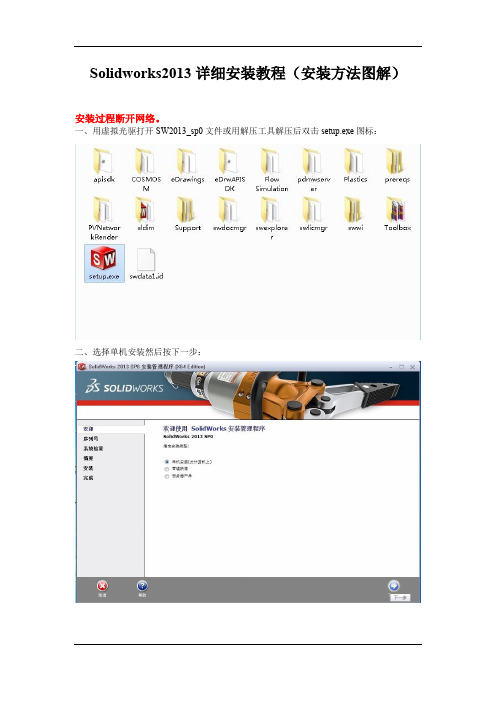
Solidworks2013详细安装教程(安装方法图解)
安装过程断开网络。
一、用虚拟光驱打开SW2013_sp0文件或用解压工具解压后双击setup.exe图标:
二、选择单机安装然后按下一步:
三、按照安装图片的序列号输入进去:0001 0001 0736 0361 JK3Q HDJ3,按下一步:
四、选择取消:
五、选择生成solidworks 2013的新安装:
六、选择安装位置,这个位置可以更改,不会影响使用:
七、开始安装:
继续安装……
安装过程到50%左右可能杀毒软件会出现风险提示,全部选择允许程序执行:
八、安装过程大概20-30分钟,安装好后按完成,接着提示重启。
选择了以后重启:
桌面出现了solidworks2013的图标:
九、打开下载下来的文件:
SW2013_SP0.0_SSQ\_SolidSQUAD_\SW2010-2013.Activator.SSQ.exe
双击SW2010-2013.Activator.SSQ.exe
由于下载过程中提示KeyGen.exe有毒,所以没有管它。
十、接着会安装一个东西,直接选择Install即可,安装完后他会自动清除临时文件:
十一、接下来一连串点击“是”
这里可以点“否”,点“是”的话会弹出一个网页
十二、点finish完成。
十三、双击桌面solidworks 2013图标
启动画面开启,启动过程有点慢……
出现这个框点“是”
十四、点击接受
十五、安装完成。
SolidWorks单机版的安装方法
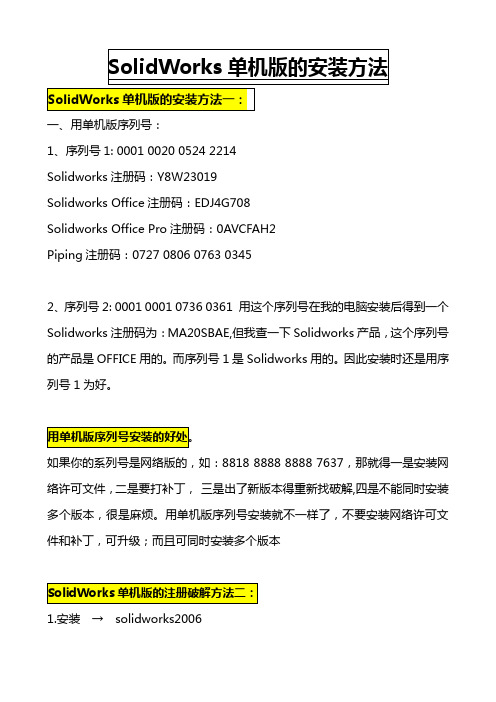
一、用单机版序列号:
1、序列号1: 0001 0020 0524 2214
Solidworks注册码:Y8W23019
Solidworks Office注册码:EDJ4G708
Solidworks Office Pro注册码:0AVCFAH2
Piping注册码:0727 0806 0763 0345
2、序列号2: 0001 0001 0736 0361 用这个序列号在我的电脑安装后得到一个Solidworks注册码为:MA20SBAE,但我查一下Solidworks产品,这个序列号的产品是OFFICE用的。
而序列号1是Solidworks用的。
因此安装时还是用序列号1为好。
如果你的系列号是网络版的,如:8818 8888 8888 7637,那就得一是安装网络许可文件,二是要打补丁,三是出了新版本得重新找破解,四是不能同时安装多个版本,很是麻烦。
用单机版序列号安装就不一样了,不要安装网络许可文件和补丁,可升级;而且可同时安装多个版本
1.安装→solidworks2006
2.双击→sw2006.reg 导入注册
3.安装模拟狗→Hasp.Emulator.Professional.v2.33.a002-CPHV
4.注册模拟狗→按两下keygen.exe注册机,添入8个英文字,就会有reg 文件,就点两下haspemul.reg注册。
(完整版)SolidworksElectrical安装方法(win732和64位)
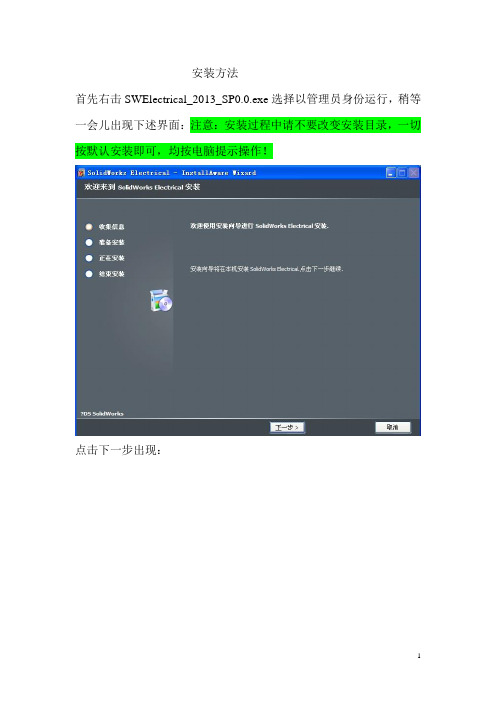
安装方法
首先右击SWElectrical_2013_SP0.0.exe选择以管理员身份运行,稍等一会儿出现下述界面:注意:安装过程中请不要改变安装目录,一切按默认安装即可,均按电脑提示操作!
点击下一步出现:
选择我接受协议点击下一步出现:
直接输入序列号9000 0000 0000 1616 MDZ8 R8J2
然后点击下一步出现下图
点击下一步出现
注意上述窗口中选择需要安装的模块,都要选择上,然后点击下一步出现
直接点击下一步出现
直接点击下一步出现
直接点击下一步出现
直接点击下一步出现
直接点击下一步出现
直接点击下一步出现下述界面,开始安装
直到安装结束,注意此过程若有提示安装微软的什么组件,就选择安装(这与您的电脑系统有关),均按电脑提示操作,安装数据库很慢,请注意耐心等待!直到出现下述界面为止
直接点击结束,
然后解密:右击SW2010-2013.Activator.SSQ.exe选择以管理员身份运行,出现下图
点击右下角的install,按照提示依次点击:是——是——是——是——是——是——确定——否——finish。
OK大功告成,重启一下电脑,运行程序即可!成功搞定!
需要注意的是,如果您想将此软件嵌入到solidworks中,作为插件来使用,需要SOLIDWORKS的版本是2013版。
(假如卸载时注意不但程序要卸载掉,而且因为SQL server是此程序的专有数据库,所以卸载时是要卸载掉的,从控制面板中找SQL server将其卸载掉,然后重装程序即可)。
SolidWorks2020安装教程,详细安装方法(附序列号)
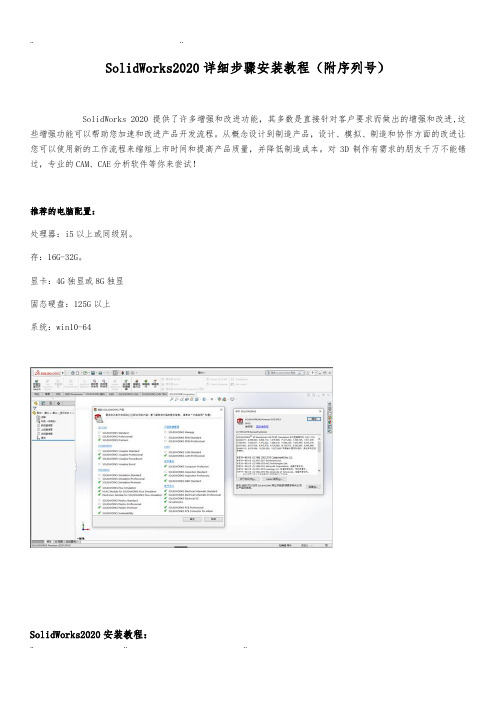
SolidWorks2020详细步骤安装教程(附序列号)SolidWorks 2020 提供了许多增强和改进功能,其多数是直接针对客户要求而做出的增强和改进,这些增强功能可以帮助您加速和改进产品开发流程。
从概念设计到制造产品,设计、模拟、制造和协作方面的改进让您可以使用新的工作流程来缩短上市时间和提高产品质量,并降低制造成本。
对3D制作有需求的朋友千万不能错过,专业的CAM、CAE分析软件等你来尝试!推荐的电脑配置:处理器:i5以上或同级别。
存:16G-32G。
显卡:4G独显或8G独显固态硬盘:125G以上系统:win10-64SolidWorks2020安装教程:1、在安装软件前请断开网络连接,需要安装.NETFramework3.5和4.0,最后还要确保把之前安装的旧版本完全卸载,以管理员身份运行SolidWorks_Flexnet_Server\server_remove.bat,然后等到服务“SolidWorksFlexnet服务器”将被删除注:在安装前请断开网络连接并退出杀毒软件2、运行_SolidSQUAD_文件夹的注册表文件“sw2020_network_serials_licensing.reg”并确认添加信息3、将_SolidSQUAD_的文件夹“SolidWorks_Flexnet_Server”复制到C:(C:\ProgramFiles)下面。
4、以管理员身份运行“SolidWorks_Flexnet_Server\server_install.bat”,然后等待直到新服务,将安装并启动“SolidWorksFlexnet服务器”。
5、运行主程序安装,点击下一步(如果出现无法连接网络,点击取消即可)6、软件会自动输入序列号,点击下一步。
7、自行设置软件语言及安装位置,勾选我接受SolidWorks条款8、在许可证服务配置界面,端口服务器填写25734localhost9、安装时间会稍微长一点,请耐心等待。
SolidWorks2020安装教程,详细安装方法(附序列号)
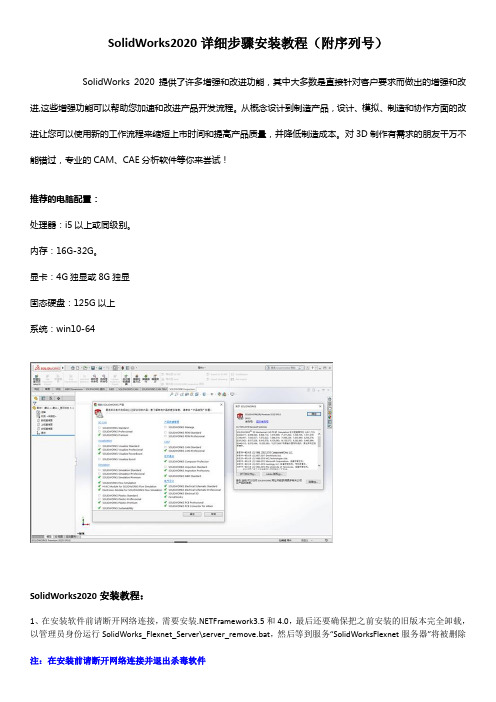
SolidWorks2020详细步骤安装教程(附序列号)SolidWorks 2020 提供了许多增强和改进功能,其中大多数是直接针对客户要求而做出的增强和改进,这些增强功能可以帮助您加速和改进产品开发流程。
从概念设计到制造产品,设计、模拟、制造和协作方面的改进让您可以使用新的工作流程来缩短上市时间和提高产品质量,并降低制造成本。
对3D制作有需求的朋友千万不能错过,专业的CAM、CAE分析软件等你来尝试!推荐的电脑配置:处理器:i5以上或同级别。
内存:16G-32G。
显卡:4G独显或8G独显固态硬盘:125G以上系统:win10-64SolidWorks2020安装教程:1、在安装软件前请断开网络连接,需要安装.NETFramework3.5和4.0,最后还要确保把之前安装的旧版本完全卸载,以管理员身份运行SolidWorks_Flexnet_Server\server_remove.bat,然后等到服务“SolidWorksFlexnet服务器”将被删除注:在安装前请断开网络连接并退出杀毒软件2、运行_SolidSQUAD_文件夹内的注册表文件“sw2020_network_serials_licensing.reg”并确认添加信息3、将_SolidSQUAD_内的文件夹“SolidWorks_Flexnet_Server”复制到C:(C:\ProgramFiles)下面。
4、以管理员身份运行“SolidWorks_Flexnet_Server\server_install.bat”,然后等待直到新服务,将安装并启动“SolidWorksFlexnet服务器”。
5、运行主程序安装,点击下一步(如果出现无法连接网络,点击取消即可)6、软件会自动输入序列号,点击下一步。
7、自行设置软件语言及安装位置,勾选我接受SolidWorks条款8、在许可证服务配置界面,端口@服务器填写25734@localhost9、安装时间会稍微长一点,请耐心等待。
羽兔网sould works安装教程

SolidWorks2021安装教程
1、先确定你的系统是否已经安装了.net 3.5和.net 4.0;
2、必须对网络断开连接,否则激活失败
3、若安装其他版本必须先卸载后以管理员身份运行,双击激活工具中的sw2021_network_serials_licensing.reg,导入注册表信息;
4、将“SolidWorks_Flexnet_Server”文件夹复制到C盘根目录,右键以管理员身份运行文件夹中的server_install.bat,启动
“SolidWorks Flexnet Server”服务;
5、安装SolidWorks,没有显示其他则表示安装成功,如果提示无法连接网络点击取消按钮后继续安装,在弹出窗口的端口@服务器中输入:
25734@localhost,在弹出的无效窗口直接点确定即可
6、安装成功以后还要将“Program Files”和“Program Files
(x86)”两个文件夹中的激活文件替换对应的文件,再启动,否则安装失败
7、回到桌面文对“SolidSQUADLoaderEnabler.reg”双击运行并确认添加信息
8、重启计算机
9、运行SolidWorks2021 sp3,依次打开帮
助> SolidNetWork License Manager >许可顺序,将Premium产品移动到Professional和Standard之上,点击应用并确定
10、重启SolidWorks软件
11、安装成功,可以使用,若无法使用则按照以上步骤再操作,检查是否在断网情况下安装。
- 1、下载文档前请自行甄别文档内容的完整性,平台不提供额外的编辑、内容补充、找答案等附加服务。
- 2、"仅部分预览"的文档,不可在线预览部分如存在完整性等问题,可反馈申请退款(可完整预览的文档不适用该条件!)。
- 3、如文档侵犯您的权益,请联系客服反馈,我们会尽快为您处理(人工客服工作时间:9:00-18:30)。
《行业3D 设计软件》(SolidWorks Premium)2010 Win32/64[光盘镜像]2010年05月30日星期日08:54电驴资源下面是用户共享的文件列表,安装电驴后,您可以点击这些文件名进行下载[行业3D.设计软件].SolidWorks.2010.SP0.0.Multilingual.Win32.Full.DVDiSO.iso 详情5GB[行业3D.设计软件].SolidWorks.2010.SP0.0.Multilingual.Win64.Full.DVDiSO.iso 详情5.2G B[行业3D.设计软件].SolidWorks.2010.SP0.0.Win32_64.Cracks-SolidSQUAD.rar 详情7MBSP.3.0.UPDATE.ONLY[行业3D.设计软件].TLF-SOFT-SOLIDWORKS.V2010.SP.3.0.UPDATE.ONLY.WIN32.MULTILIN GUAL.ISO-LZ0.iso 详情3.9G B[行业3D.设计软件].TLF-SOFT-SOLIDWORKS.V2010.SP.3.0.UPDATE.ONLY.WIN32.MULTILIN GUAL.ISO-LZ0.nfo 详情19.9 KB[行业3D.设计软件].TLF-SOFT-SOLIDWORKS.V2010.SP.3.0.UPDATE.ONLY.WIN64.MULTILIN GUAL.ISO-LZ0.iso 详情4.3G B[行业3D.设计软件].TLF-SOFT-SOLIDWORKS.V2010.SP.3.0.UPDATE.ONLY.WIN64.MULTILIN GUAL.ISO-LZ0.nfo 详情19.9 KB全选18.3 GB中文名: 行业3D 设计软件英文名: SolidWorks Premium资源格式: 光盘镜像版本: 2010 Win32/64发行时间: 2009年制作发行: Dassault Systèmes SolidWorks Corp地区: 美国,加拿大语言: 英文,多语言ED2k链接:32位系统:ed2k://|file|%5B%E8%A1%8C%E4%B8%9A3D.%E8%AE%BE%E8%AE%A1%E8%BD%AF%E4% BB%B6%5D.SolidWorks.2010.SP0.0.Multilingual.Win32.Full.DVDiSO.iso|53 60013312|a1e9b5f27f1d79f46f3b64629b0bfdd5|h=wge42fhkr7xzmo2twktw7qks 4suord5g|/64位系统:ed2k://|file|%5B%E8%A1%8C%E4%B8%9A3D.%E8%AE%BE%E8%AE%A1%E8%BD%AF%E4% BB%B6%5D.SolidWorks.2010.SP0.0.Multilingual.Win64.Full.DVDiSO.iso|55 33822976|1903aa0c9f1c72dfe40be2e09c947ad7|h=g7kpw6f6yk2lsh6fsslvfrfk ex4sbvq2|/破解文件:ed2k://|file|%5B%E8%A1%8C%E4%B8%9A3D.%E8%AE%BE%E8%AE%A1%E8%BD%AF%E4% BB%B6%5D.SolidWorks.2010.SP0.0.Win32_64.Cracks-SolidSQUAD.rar|738451 9|4d969e01b7dbf6adf2cd861ad0c9b3f2|h=6eryke2hsp7ljaslns5zjgjy2faceg2 k|/原文地址:/topics/2776424/**********以上转自WWW。
VERYCD。
COM本人已安装,正在使用,WIN7系统大家有需要的话,请下载最上面的那三个文件,5G,5.2G,7M,其它的文件是升级文件***********这样安装和破解:禁止网络连接或者拔出网线。
安装步骤:首先运行prereqs这个文件夹里的子文件夹dotNetFx里面的dotnetfx3.exe文件;再运行子文件夹OfficeWeb里面的owc11.exe文件然后运行子文件夹VCRedist里面的vcredist_x86.exe文件1.运行\\swwi\\data\\swsetup.exe执行安装,安装系列号:0001 0001 0736 0361 JK3Q HDJ30101 0000 1289 1488 R4H5 Q5330001 0046 9634 0055 H37P D6HK2) Run \"sw2010_win32_SSQ.reg\" and confirm to add info to Windows Registry. Attention! You cannot use this crack with SW Serials from MAGNiTUDE (LND) or Lz0 cracks!3) Copy \"sldappu.dll\" and \"sldanimateu.dll\" to <SW2010 Win32 progdir> and overwrite original ones4) Copy \"license.dat\" to <SW2010 Simulation progdir>\\License. You can copy \"license.dat\" to anyother folder on your computer but you need to use COSMOS License Administration Tool to configuelicense location. Also you can point to SW Simulation license in Windows Registry: be sure that pathto feature \"SRAC_LICENSE_FILE\" in Windows Registry[HKEY_LOCAL_MACHINE\\SOFTWARE\\FLEXlm License Manager] corresponds to the real path to \"license.dat\".OK重启,连接网络。
************ 2011-01-06 更新 **************以下安装方法仅供参考类别:默认分类 | | 添加到搜藏 | 分享到i贴吧 | 浏览(21231) | 评论 (41)上一篇:《Adobe Photoshop CS5 精简汉化...下一篇:《CAD/CAM/CAE集成软件》(PTC Pr...已有26人分享了这篇文章:cdw0810 Ta的转贴subie520Ta的转贴z1013507219Ta的转贴renmbTa的转贴maodengrunTa的转贴ycnew2009Ta的转贴wysachrTa的转贴wwbzxnhTa的转贴最近读者:登录后,您就出现在这里。
娃wa莜gbhskymanzyfeakardsunshinewang05guandengwangzong_xbMagicboy6616网友评论:1DBL_59212010年06月19日星期六 11:14 | 回复请问一下升级文件怎么安装啊很着急的!!!我指的是SOILDWORKS SP3.0 谢谢了!!!!我的QQ是331017061 我的邮箱是 DBL_5921@2wang484192010年06月19日星期六 16:55 | 回复回复:DBL_5921此款软件本人安装的就是这一版本的,应该是SP0,至于升包如何安装,本人也不清楚,你可问问百度。
3suntianlang2010年09月11日星期六 18:32 | 回复怎么安装呢不会呀42010年09月11日星期六 18:35 | 回复有序列好吗谢谢suntianlang5wang484192010年09月12日星期日 08:13 | 回复回复suntianlang:这样安装和破解:禁止网络连接或者拔出网线。
安装步骤: 首先运行prereqs这个文件夹里的子文件夹dotNetFx里面的dotnetfx3.exe文件;再运行子文件夹OfficeWeb里面的owc11.exe文件然后运行子文件夹VCRedist 里面的vcredist_x86.exe文件 1.运行\\swwi\\data\\swsetup.exe执行安装,安装系列号: 0001 0001 0736 0361 JK3Q HDJ3 0101 0000 1289 1488 R4H5 Q533 0001 0046 9634 0055 H37P D6HK 你参考下,此软件我正在用。
6syx8912042010年10月04日星期一 22:52 | 回复是不是中文版的啊?看你的截图好像是英文版的耶~7wang484192010年10月05日星期二 07:58 | 回复中文的,我正在用。
8syx8912042010年10月05日星期二 09:32 | 回复怎么破解啊?把那个文件复制进去了,但是没有用啊~请赐教~9wang484192010年10月06日星期三 08:04 | 回复你不是下载了那个7M大小的破解文件吗?解压后,将里面对应该的破解文件复制到安装目录的相应文件夹中就可以了,你自己可以看看里面的 README。
TXT文件。
10cjclt1982692010年11月30日星期二 17:58 | 回复我下载的是5.2B和7MB的那个文件。
请问一下可行不?11wang484192010年11月30日星期二 20:01 | 回复请根据自己的系统,来下载相应的软件,软件上都标明了 WIN32和WIN6412cjclt1982692010年12月03日星期五 11:47 | 回复大虾,在麻烦问下,32W的那个在安装的时候不是要序列号吗?找了好久也找不到。
13wang484192010年12月03日星期五 12:38 | 回复0001 0001 0736 0361 JK3Q HDJ3 0101 0000 1289 1488 R4H5 Q533 0001 0046 9634 0055 H37P D6HK14wang484192010年12月03日星期五 12:39 | 回复你到评论里找下。
